1. 问题概述
在Ubuntu系统中安装和配置农历显示时,最常见的技术问题之一是语言环境的设置不当。即使正确安装了相关软件包(如“gcal”或“lunar-calendar”),如果系统语言环境未设置为中文,可能会导致农历显示异常或出现乱码。以下将逐步分析此问题的成因及解决方案。
1.1 常见现象
农历日期显示为乱码。部分桌面环境无法正常加载农历插件。时间同步错误导致农历计算偏差。
2. 分析与诊断
要解决上述问题,需要从多个角度进行分析和诊断:
2.1 检查语言环境
首先检查当前系统的语言环境是否支持中文。可以通过以下命令查看:
locale
如果输出中没有包含“zh_CN.UTF-8”,则说明系统尚未正确配置中文语言环境。
2.2 确认已安装的语言包
确保已安装必要的语言包,包括“language-pack-zh-hans”和“language-pack-zh-hant”。可以使用以下命令进行安装:
sudo apt-get install language-pack-zh-hans language-pack-zh-hant
3. 解决方案
以下是针对问题的具体解决方案:
3.1 配置正确的区域设置
通过以下命令重新配置系统区域设置:
sudo dpkg-reconfigure locales
在弹出的界面中选择“zh_CN.UTF-8”并将其设为默认值。
3.2 安装桌面环境插件
对于GNOME桌面环境,可以安装“gnome-shell-extension-lunar-calendar”以增强农历显示功能:
sudo apt-get install gnome-shell-extension-lunar-calendar
3.3 检查系统时间同步
确保系统时间同步正常,避免因时区错误导致农历计算偏差。可以通过以下命令检查和设置时区:
timedatectl status
如果需要更改时区,可以使用:
sudo timedatectl set-timezone Asia/Shanghai
4. 实施步骤总结
为了更清晰地展示实施步骤,以下是一个流程图:
graph TD;
A[检查语言环境] --> B{是否支持中文};
B --否--> C[安装语言包];
B --是--> D[配置区域设置];
C --> D;
D --> E[安装桌面环境插件];
E --> F[检查系统时间同步];
4.1 验证结果
完成以上步骤后,可以通过以下命令验证农历显示是否正常:
gcal -C today
如果显示正常且无乱码,则说明问题已成功解决。